Vamos a explicarle como Navegar por Aspariegos.com

Desde esta página queremos ayudaros, para que podais visitar todas aquellas páginas con la historia de Aspariegos, galerías fotográficas, videos, blog, comentarios, etc.
La dirección para entrar a la pàgina és www.aspariegos.com.
Para visualizar el video, pincháis sobre la flecha en el centro del mismo. En el menú inferior tenéis: 1º parte.
1º El botón reproducir o pausa.
2º Para el control del audio, subir o bajar o quitarlo.
3º El piñón para la configuración, para ver la resolución del video, subtítulos y la velocidad de reproducción.
4º Y para ponerlo a pantalla completa y salir del modo pantalla completa.

Para visualizar el video, pincháis sobre la flecha en el centro del mismo. En el menú inferior tenéis: 2ª parte.
1º El botón reproducir o pausa.
2º Para el control del audio, subir o bajar o quitarlo.
3º El piñón para la configuración, para ver la resolución del video, subtítulos y la velocidad de reproducción.
4º Y para ponerlo a pantalla completa y salir del modo pantalla completa.

1º Guardar la pagina en el navegador o favoritos.
1º En tu móvil, tablet ordenador, abre Google Chrome, Mozilla Firefox, Safari, Internet Explorer, Opera.
2º Ve al sitio que deseas volver a visitar en el futuro.
3º A la derecha de la barra de direcciones, haz clic en la estrella .
4º Hay puedes hacer carpetas y organizar los favoritos.
2º Navegar por el Menú Superior de la página de Aspariegos.com
Comenzamos por los iconos, al pinchar sobre ellos, nos llevaran a:
1º La Casa, es para ir a la página principal, desde cualquier página.
2º La Luna, cambiar la visión de la página a nocturno o diurno.
3º El Rayo, acceso directo a últimas entradas publicadas en el Blog.
4º La Lupa o Buscador, para localizar con una palabra aquello que quieras buscar en la página.

Después están los menús principales, Salir – Inicio – Historia – Tradiciones – Oficios – Fiestas – Curiosidades – Blog – Servicios – Fotos, ponéis el ratón sobre ellos aparecen los submenús y si hay flechas a la derecha, tienen acceso a otro menú, tenéis que mover el ratón sobre el menú que queréis entrar y pinchar sobre él, para que accedas directamente a la página indicada.
3º Navegar por el Menú Inferior(verde) de la página de Aspariegos.com
En el menú inferior hay dos apartados diferenciados.
1º Están las Estadísticas de la página.
2º Luego las Categorías, con un desplegable para acceder a cada una de ellas y con el número de las entradas al Blog, seleccionáis y pincháis a la que queráis acceder.
3º El Buscador, para poner una palabra y realizar una búsqueda rápida en la página.
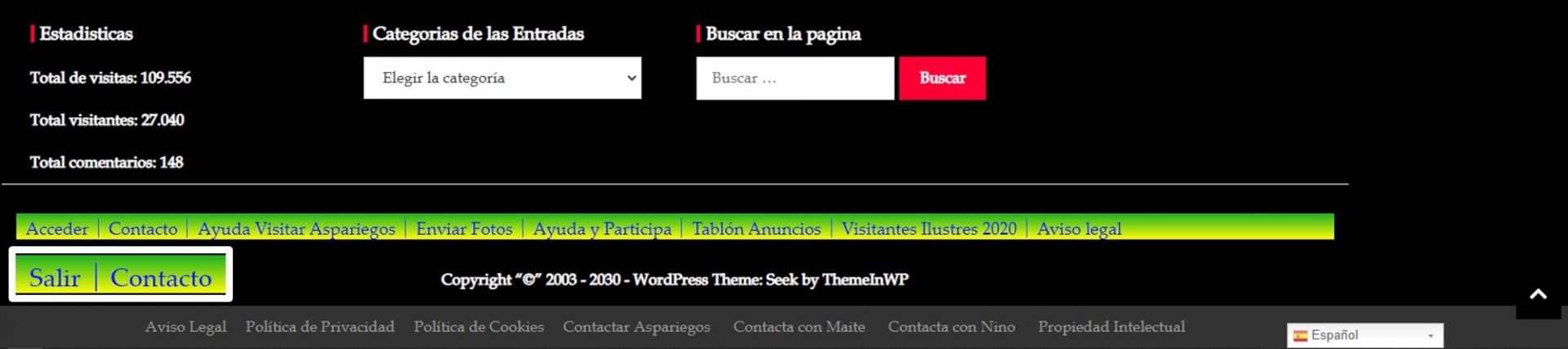
En el segundo menú inferior están los accesos directos desde cualquier página a:
1º Si ves: Acceder estás fuera o Salir estás dentro (puedes visualizar las páginas restringidas). Esto quiere decir que has accedido al interior de la página.
2º Contacto, para contactar con Aspariegos.com o Maria Teresa o Ursicino.
3º Enviar fotos, enviar fotos o documentos desde cualquier dispositivo, móvil, tablet, ordenador, sin necesitar correo electrónico.
4º Ayuda y Participa, puedes ver todo lo que nos gustaría tener y en lo que puedes ayudarnos.
5º Tablón de Anuncios Aspariegos, para que enviéis aquellos anuncios que queráis que se publiquen en la página.
4º Menú Inferior (negro) en cada Página
1º El Menú inferior, están los apartados de protección de datos y diferentes personas de contacto, si pincháis sobre ellos, son accesos directos a las páginas.
2º Español, podéis elegir el idioma que queráis visualizar la página.
3º Flecha hacia arriba, nos lleva a la parte superior de la página.

5º Botones Verdes al final de cada pagina
Al Final de cada una de las páginas, tenéis unos botones verdes, para ir a la página anterior (con el nombre de la misma) y otro para ir a la página siguiente (con el nombre a la que vas a ir).
6º En el final de la página podéis encontraros Ver Álbum de:
Hay una foto y un texto para acceder al álbum, podéis pinchar sobre la imagen o sobre el texto, para ir a al Álbum de fotos que os indica la página en la que estéis, os llevara a otra página donde está el álbum completo.

Ver Album
7º Navegar por el Album
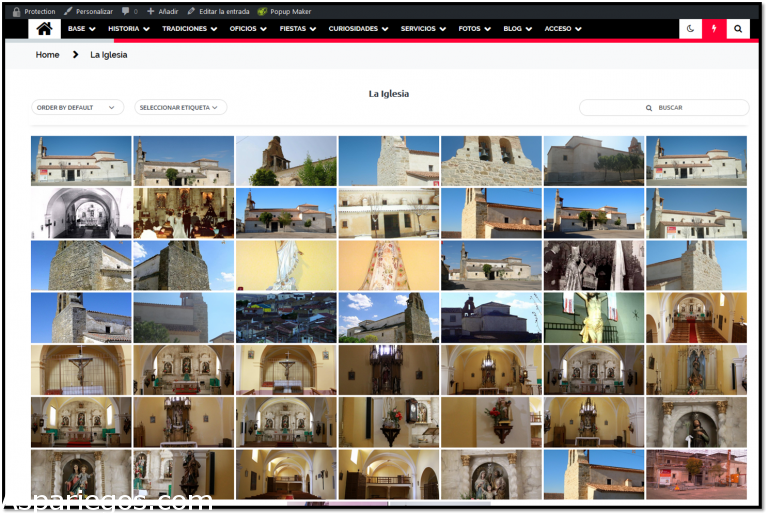
Al abrir el Álbum vemos todas las imágenes y puede tener varias páginas.
Pinchar sobre una imagen, para ir visualizando cada una de ellas.
8º Navegar al Abrir la foto con todos los botones en que hay en la foto.
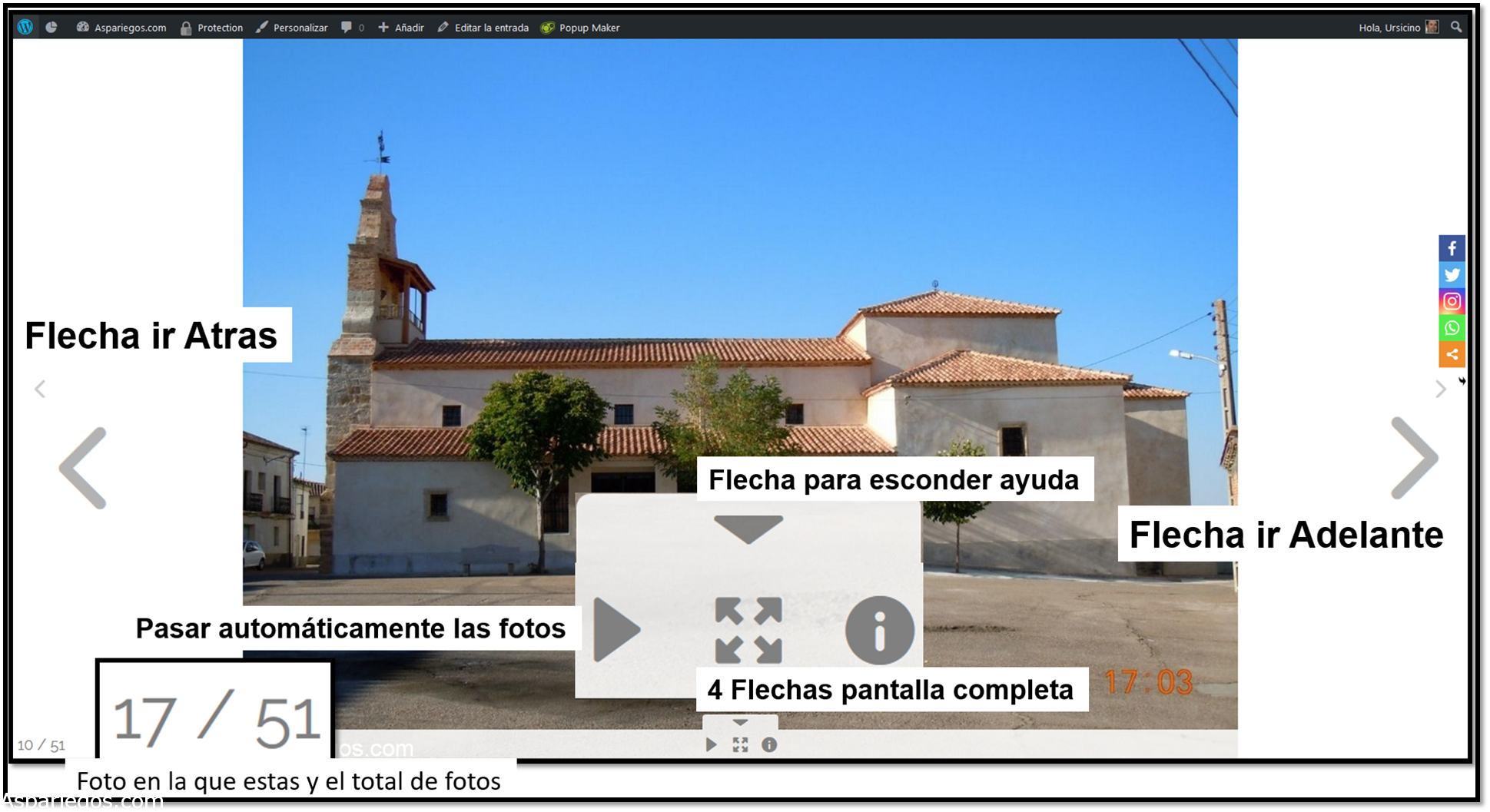
9º Solo en la página principal Navegar por el flujo de contenido.
Últimas publicaciones, hay 7 fijas y 4 moviéndose, si pinchas sobre la foto o el nombre accedes a la pagina.
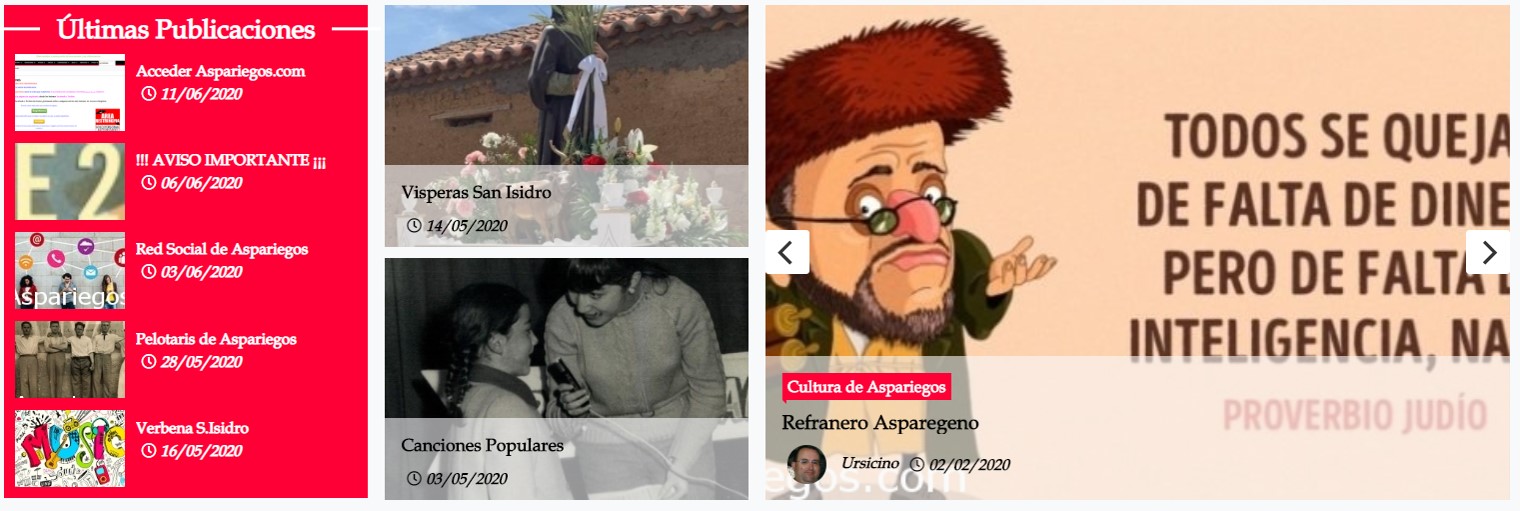
10º Navegar por las entradas fijas
Hay 7 publicaciones fijas, si pinchas sobre la foto o el nombre accedes a la página.
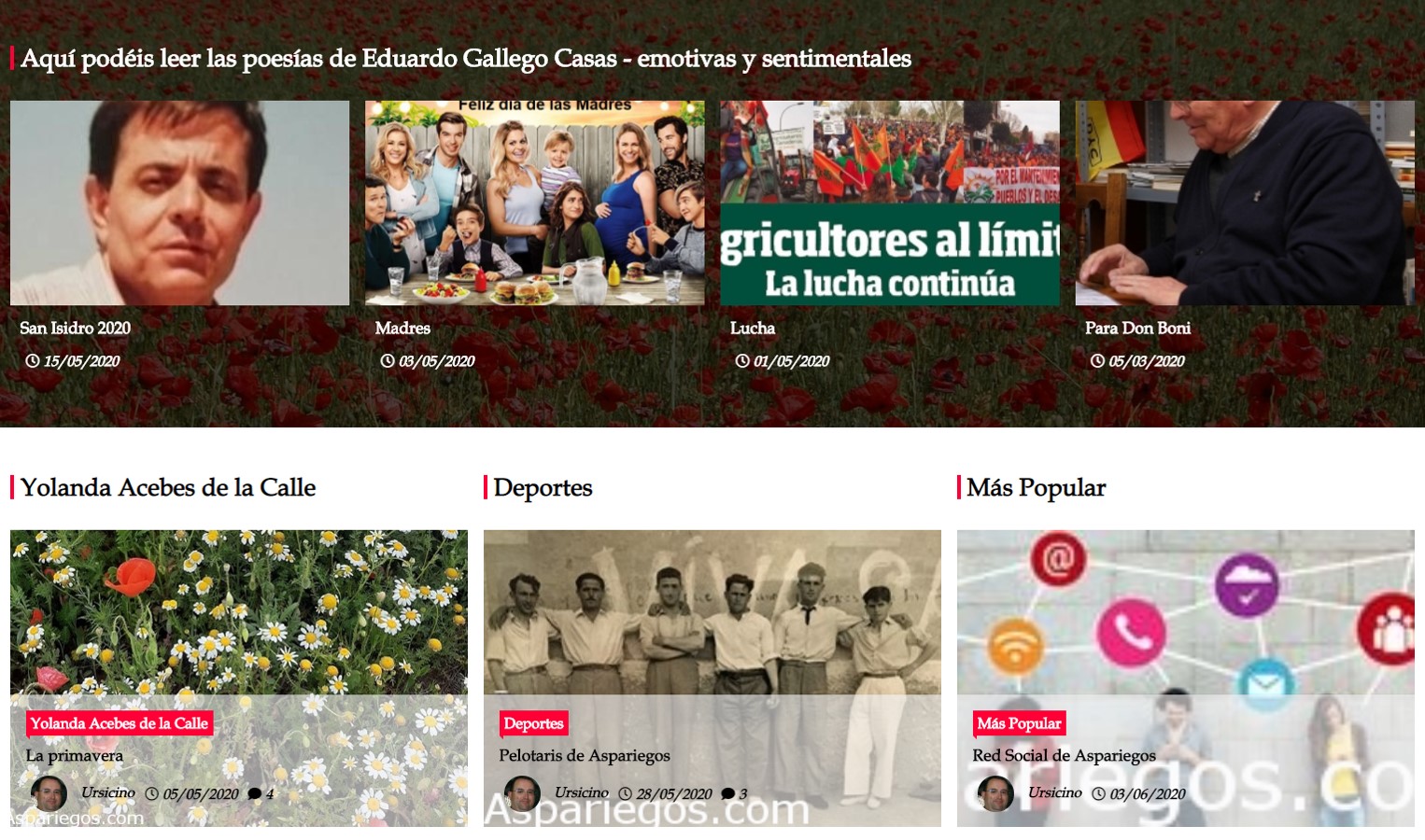
11º Informacion en el menu derecho de la pagina principal
Para Acceder: cuando estás fuera.
Para Salir: si estás dentro.
Es una forma de saber donde te encuentras.
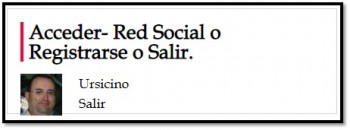
Notificaciones de tus amigos o mensajes pendientes de leer.
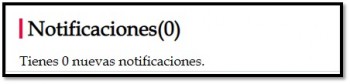
Aqui puedes buscar a tus amigos, para enviarles un mensaje o saber su estado.
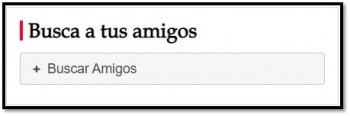
En este nos indica quien está conectado ahora, si pinchamos sobre él podemos mantener un chat.
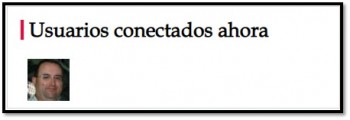
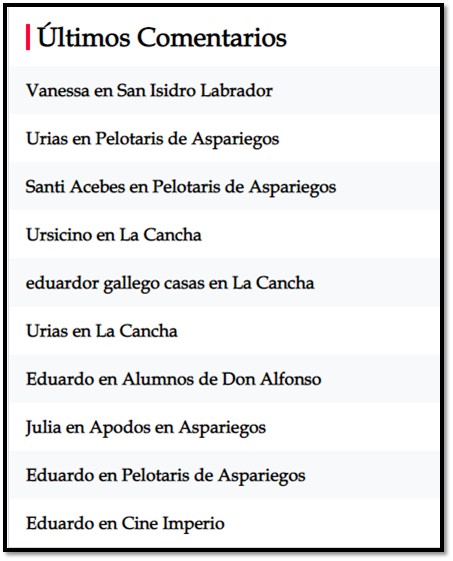
Podéis ver los últimos comentarios publicados, el nombre de quien lo publica y el título de la página si ponéis el ratón sobre él se pone en rojo y al pinchar te lleva a la página del comentario.
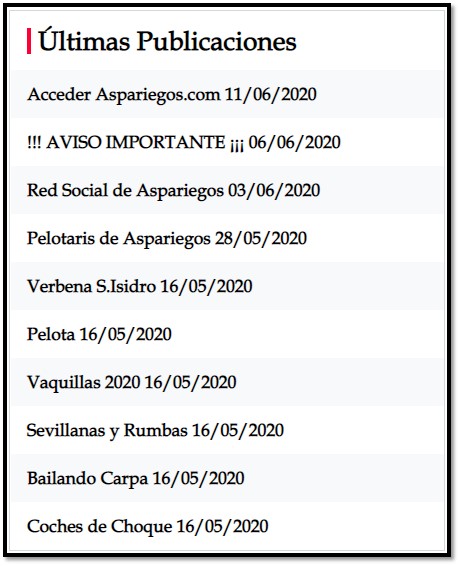
Podéis ver las últimas publicaciones realizadas, la página publicada y la fecha en la que se publica, si ponéis el ratón sobre ella, se pone en rojo y al pinchar te lleva a la página de la publicación.
12º Visualizar Videos
Para visualizar el video, pincháis sobre la flecha en el centro del mismo. En el menú inferior tenéis:
1º El botón reproducir o pausa.
2º Para el control del audio, subir o bajar o quitarlo.
3º El piñón para la configuración, para ver la resolución del video, subtítulos y la velocidad de reproducción.
4º Y para ponerlo a pantalla completa y salir del modo pantalla completa.
Visitas: 584


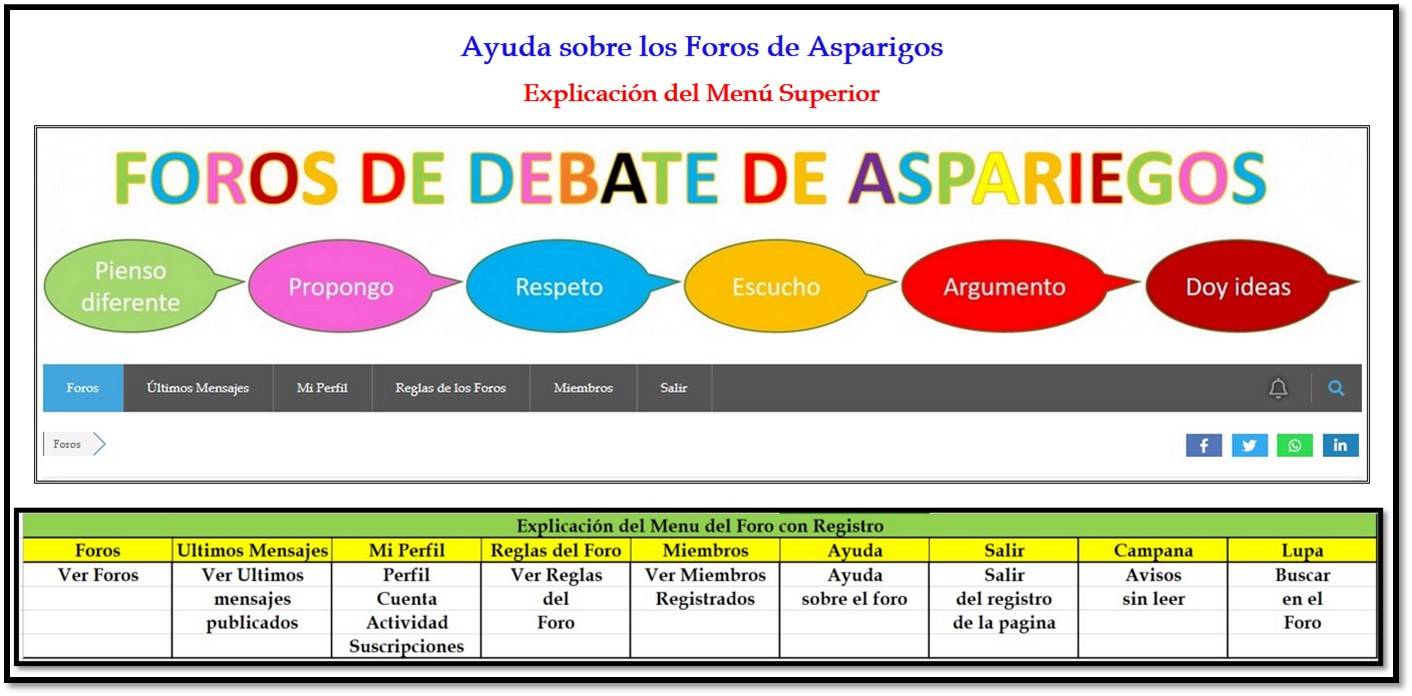



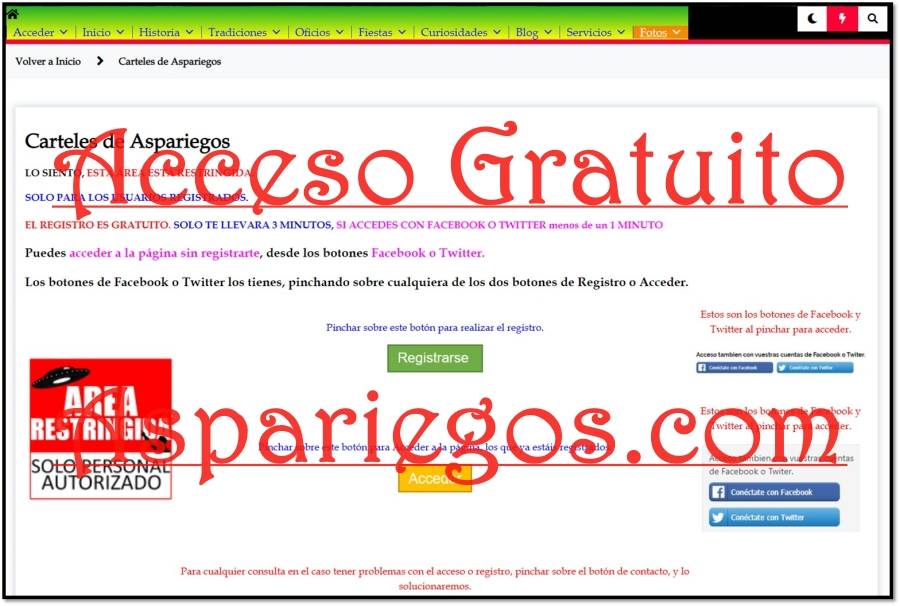
¡¡Muy bien explicado!! Así es muy sencillo